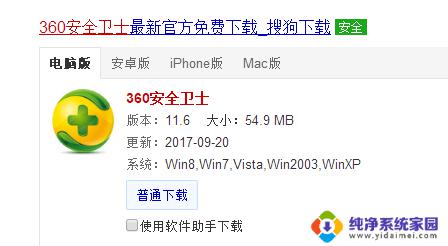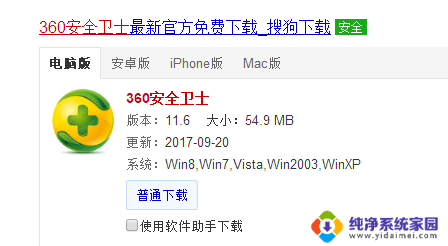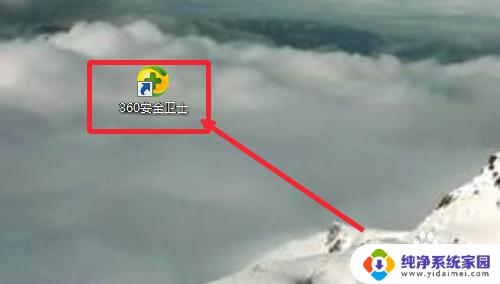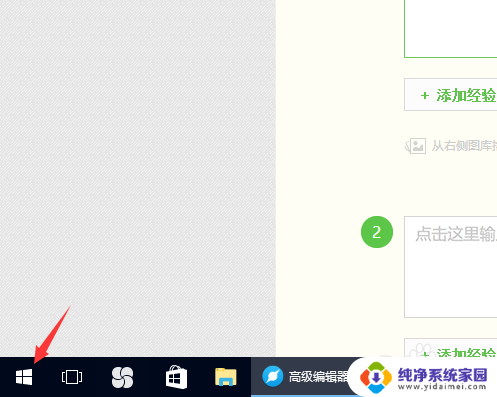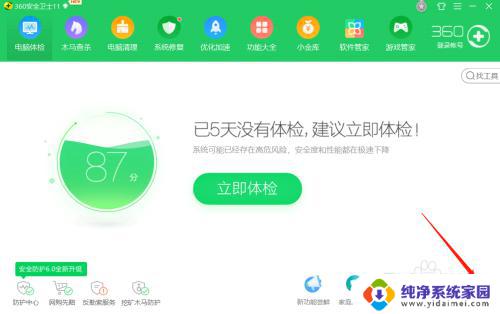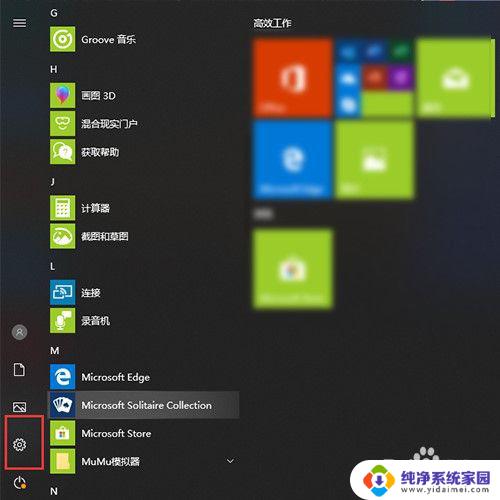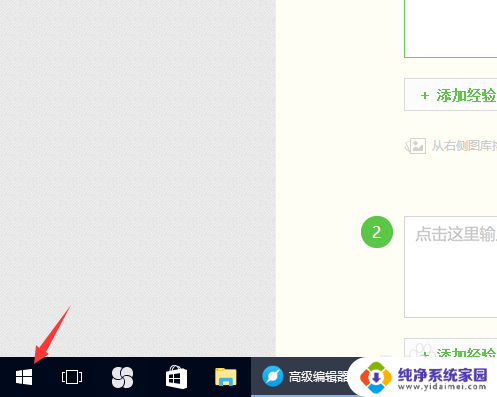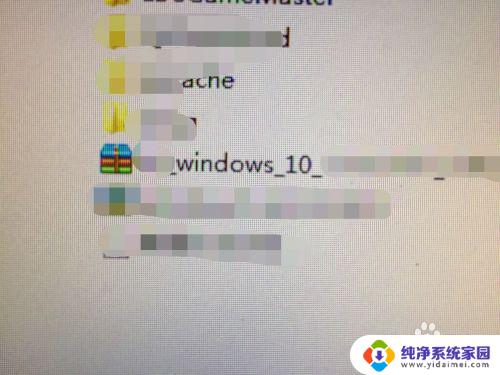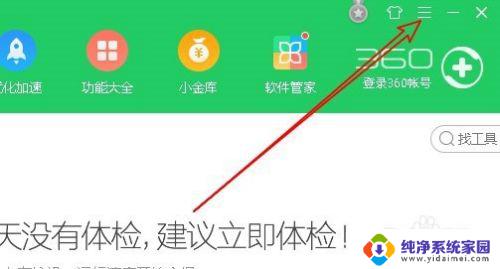360能升级win10吗 如何在win10系统中使用360安全卫士进行升级
随着Windows 7的停止支持和Windows 10的不断升级,许多用户开始考虑将自己的操作系统升级到Windows 10,而作为一款备受欢迎的安全软件,360安全卫士在升级过程中起到了重要的作用。是否可以使用360安全卫士来升级Windows 10呢?在本文中我们将探讨如何在Windows 10系统中使用360安全卫士进行升级的方法和步骤。无论是为了获得更好的安全保护还是享受更多新功能,升级到Windows 10都是一个明智的选择。
步骤如下:
1.首先,没有安装360安全卫士的下载安装
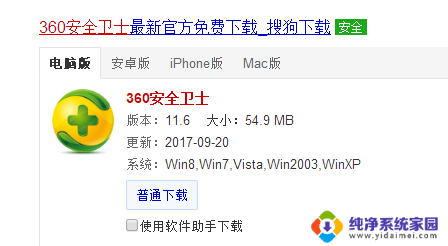
2.打开全部工具,添加右上角“升级助手”
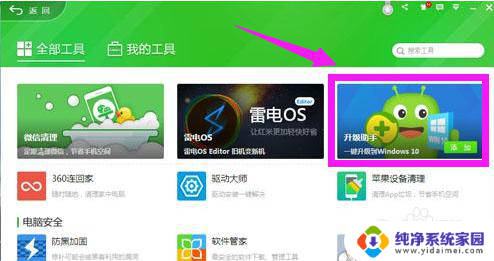
3.点击“立即免费升级”

4.同意许可条款之后,将自动检测电脑硬件配置信息
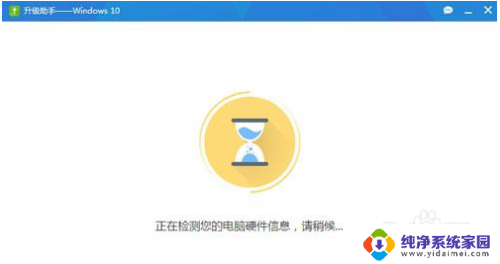
5.硬件信息检测通过的用户直接点击“立即升级”(不符合的用户根据提示进行解决)
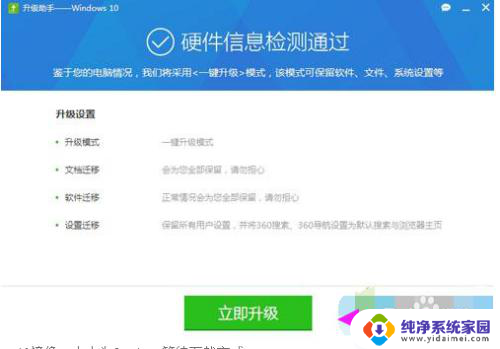
6.开始下载Windows10镜像,等待下载完成
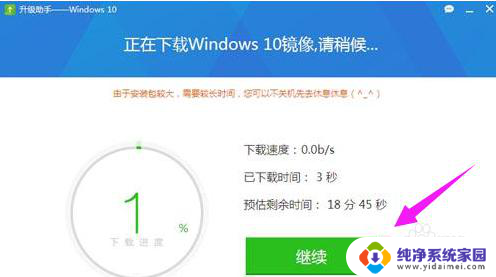
7.下载之后,执行解压安装包

8.正在准备安装win10
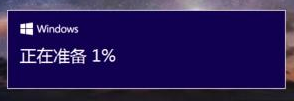
9.运行win10安装程序,获取更新
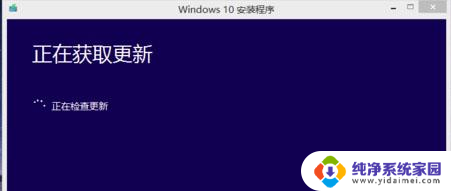
10.根据个人需要选择要保留的内容,下一步
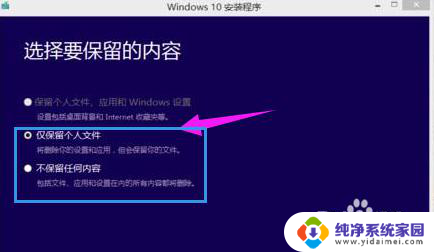
11.开始安装windows10系统,安装过程需重启多次
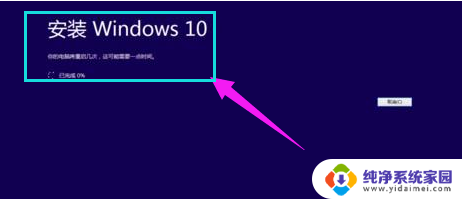
12.安装完成后进入全新的win10系统界面

以上就是关于在360上如何升级到win10的全部内容,如果您遇到了这种情况,可以按照小编的方法进行解决,希望这能够帮助到大家。